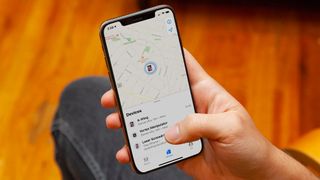나의 iPhone 찾기를 끄는 방법을 알고 싶은 몇 가지 이유가 있습니다.
iPhone을 분실했거나 도난당했을 때 추적할 수 있는 기능이 있으면 큰 이점이 될 수 있지만 기기 추적에 관심이 없기 때문에 나의 iPhone 찾기를 끄는 방법을 알고 싶을 수도 있습니다. 또는 현재 iPhone을 포기할 때이며 전체 재설정이 필요할 수도 있습니다.
iPhone에서 나의 찾기를 끄는 방법에는 두 가지가 있습니다. 하나는 나의 찾기만 끄고 다른 하나는 iPhone에서 iCloud 계정을 완전히 제거할 수 있도록 합니다. 나의 찾기가 귀찮다면 전자가 가장 좋은 반면, 아이폰을 초기화할 때는 후자가 더 시간 효율적입니다.
- 새로운 iPhone이 필요하십니까? 다양한 사용자를 위한 최고의 iPhone 입니다.
- iPhone을 백업하는 방법과 백업을 원하는 이유
- iPad에서 스크린샷 찍는 방법
두 방법 모두 아래에 자세히 설명되어 있습니다. 홈 버튼이 있는 iPhone을 사용하는 경우 화면이 약간 다르게 보일 수 있지만 Touch ID 또는 Face ID가 있는 iPhone을 사용하는 경우 프로세스는 동일하게 작동합니다. 이 방법은 나의 찾기 네트워크에서 제거하려는 다른 항목이 있는 경우 iPad 및 iPod Touch 장치에서도 작동합니다.
나의 iPhone 찾기를 직접 끄는 방법
이것은 내 iPhone 찾기를 끄고 다른 설정은 끄는 기본 방법입니다.
1. 설정 앱 에서 iCloud 계정 페이지 로 이동합니다 . 귀하의 이름과 이메일 주소가 적힌 상단의 큰 라벨입니다.
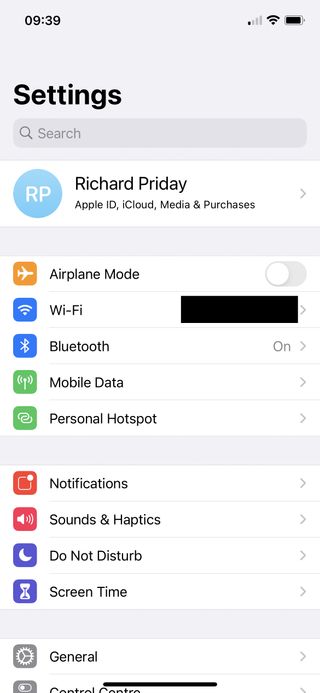
2. 이제 " 내 찾기" 옵션을 누릅니다.
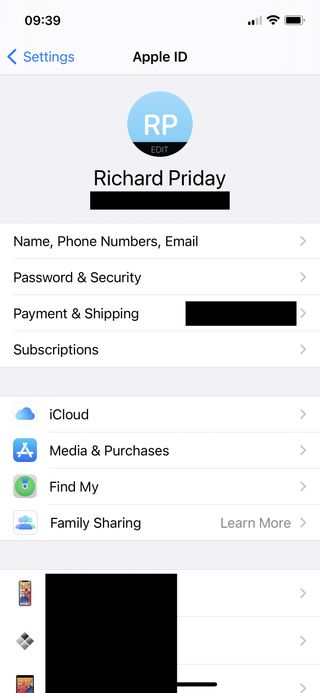
3. 그런 다음 "내 iPhone 찾기"를 누릅니다.
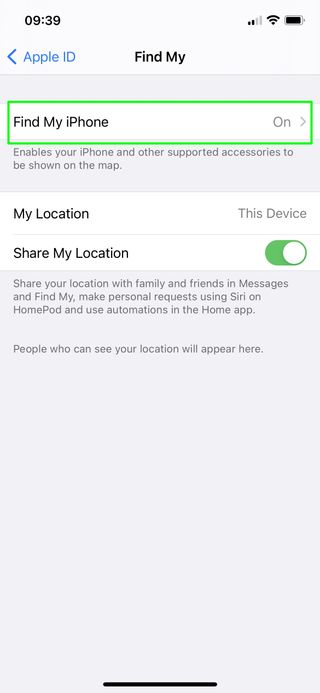
4. 다음 화면에서 "나의 iPhone 찾기" 옆에 있는 토글 버튼을 끕니다.
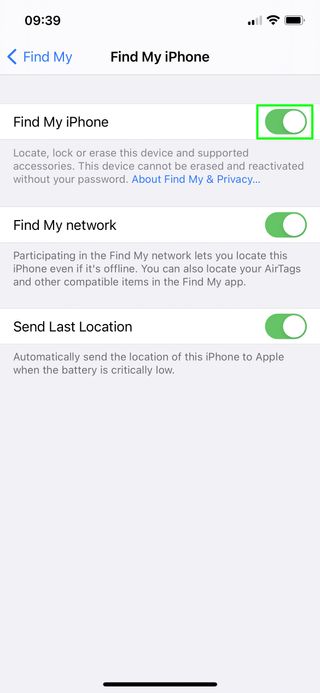
5. 이제 선택을 확인해야 합니다. Apple ID 비밀번호를 입력한 다음 '끄기'를 탭합니다.
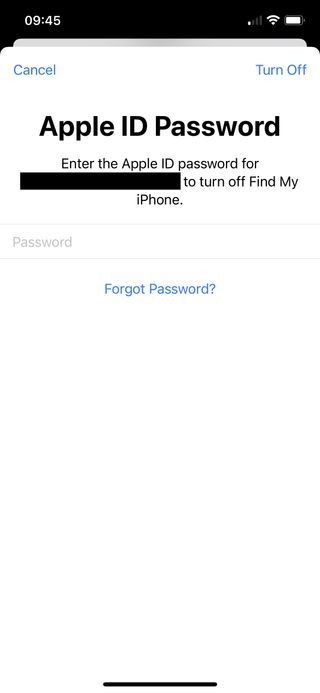
이것으로 프로세스가 완료됩니다. 이 작업을 완료했음을 확인하는 Apple의 자동 이메일을 찾으십시오.
나중에 마음이 바뀌면 다음 단계를 따르고 토글을 다시 켜서 이 프로세스를 되돌릴 수 있습니다.
iCloud를 꺼서 나의 iPhone 찾기를 끄는 방법
이 옵션은 나의 찾기를 포함한 모든 iCloud 기능을 비활성화합니다. 이 설정은 iPhone을 재설정하거나 iCloud 계정을 교환할 때 유용합니다.
1. 설정 에서 페이지 상단의 이름과 이메일 주소를 탭하여 iCloud 설정으로 이동합니다.
2. 맨 아래까지 스크롤합니다. 빨간색 "로그아웃" 버튼을 누르십시오 .
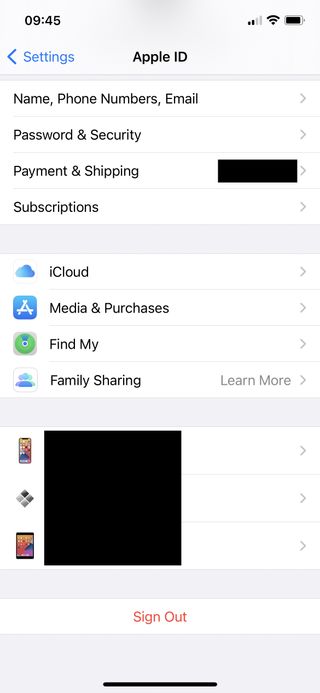
3. Apple ID 암호를 입력하여 나의 iPhone 찾기를 끕니다. 이것은 이전 방법을 사용하여 얻은 것과 동일한 옵션입니다.
4. 다음 화면에서 '취소'를 탭하면 iCloud에서 iPhone이 제거되지 않지만 나의 찾기는 비활성화된 상태로 유지됩니다. 계속하기로 선택하면 이제 iCloud 데이터를 iPhone 자체에 저장할 수 있습니다. 유지하려는 옵션을 선택하십시오 .
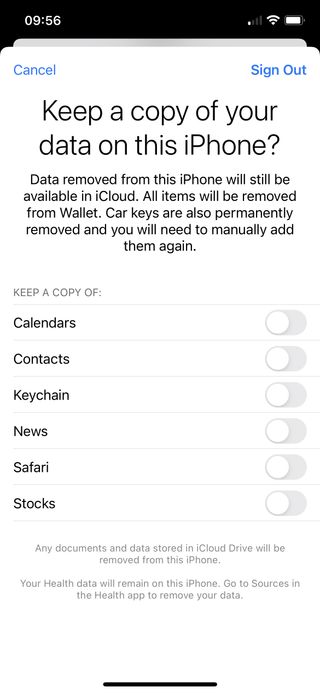
5. 이 메뉴의 사용을 마치면 오른쪽 상단 모서리에 있는 "로그아웃"을 누릅니다 .
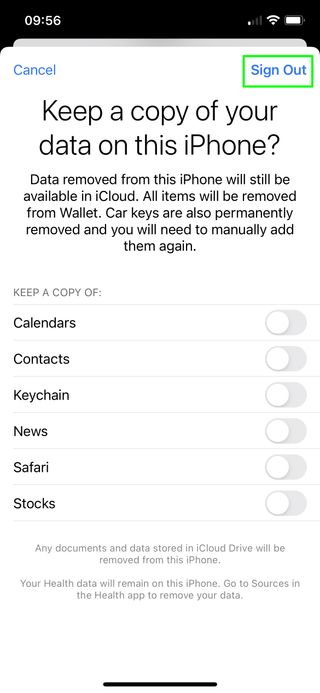
6. 확실하게 하기 위해 iPhone은 사용자가 로그아웃할 것인지 한 번 더 확인합니다. 팝업 메뉴에서 "로그아웃"을 다시 누릅니다 .
이제 성공적으로 iCloud를 껐습니다. 그러면 Apple에서 자동 이메일을 보내 사용자가 이 작업을 완료했음을 알립니다.
여전히 iPhone에 대한 조언이 필요한 경우 Android에서 iPhone으로 연락처 및 데이터를 전송하는 방법 또는 새로운 Apple 전화 사용자인 경우 iPhone을 끄는 방법 에 대한 가이드를 확인하십시오. 또한 iPhone에서 전화 통화를 녹음하는 방법 또는 전화기를 최대한 활용하려는 경우 iPhone에서 고해상도 음악을 재생하는 방법 에 대한 가이드도 있습니다 .